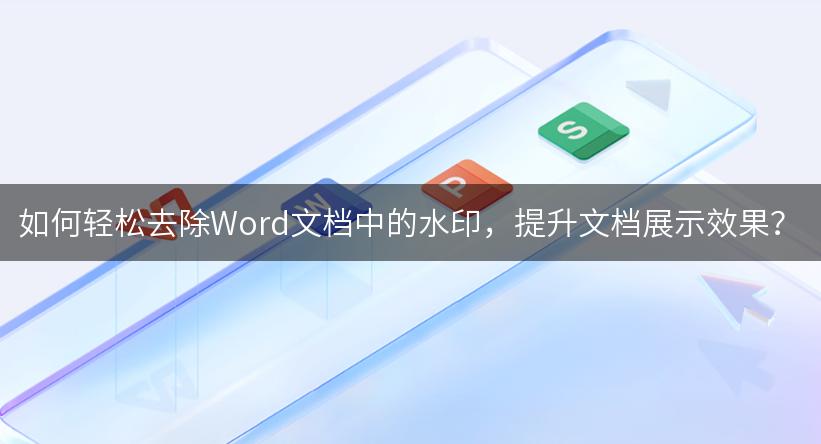在使用Word的过程中,我们常常会遇到各种各样的问题,比如格式不一致、排版混乱、无法插入图片等。这些问题不仅影响我们的工作效率,还可能让我们感到沮丧。本文将为您提供一些实用的Word编辑技巧,帮助您轻松解决这些常见问题,让您的文档更加专业和美观。
方法一:统一字体格式
- 打开您的Word文档。
- 按下Ctrl + A,选择全部文本。
- 在工具栏中找到字体设置,选择您想要的字体和字号。
- 点击“确定”,完成统一字体格式。
方法二:自动调整段落间距
- 选中需要调整的段落。
- 在“布局”选项卡中,找到“段落”选项。
- 调整“段前”和“段后”间距,确保段落之间的间距一致。
- 点击“确定”保存设置。
方法三:插入图片并调整格式
- 点击“插入”选项卡,选择“图片”。
- 从您的计算机中选择要插入的图片。
- 插入后,单击图片,利用图片工具调整大小和位置。
- 在“格式”选项卡中,可以选择不同的图片样式和效果。
方法四:创建目录
- 使用标题样式为文档中的各个部分添加标题。
- 在文档开头位置,点击“引用”选项卡。
- 选择“目录”,然后选择您喜欢的目录样式。
- Word会自动生成目录,确保更新内容时点击“更新目录”。

原文链接:
相关文章